404 hatası almak WordPress web sitesi sahipleri için bir kabus olabilir. Ayrıca ziyaretçileri rahatsız edebilir ve sitenizin arama motoru sıralamalarına zarar verebilir.
Bu nedenle, 404 hatası oluştuğunda hızlı bir şekilde harekete geçmek çok önemlidir. ⚠️
Bu hatalarla ilgili e-posta uyarıları mümkün olduğunca hızlı tepki vermenize yardımcı olabilir. Sorunları hızlı bir şekilde ele alabilirseniz, siteniz ve kullanıcıları üzerindeki olumsuz etkileri azaltabilirsiniz.
Bu makalede, WordPress’te 404 hataları için e-posta uyarılarının nasıl ayarlanacağını açıklayacağız.
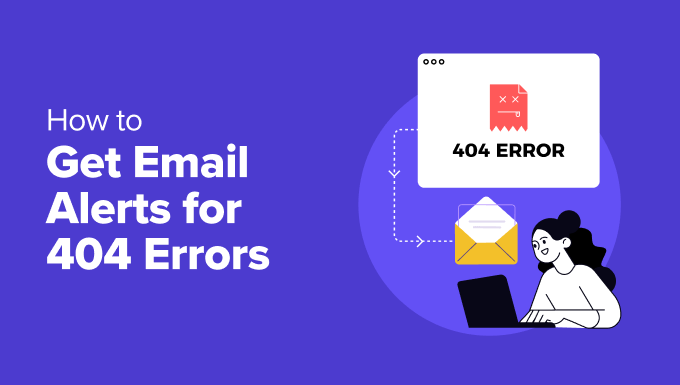
404 Hatası Nedir ve Düzeltilmesi Neden Önemlidir?
404 hatası, sitenizdeki bir sayfanın bulunamadığı anlamına gelir. Birisi var olmayan bir sayfayı ziyaret etmeye çalıştığında, örneğin bir sayfa silindiğinde veya URL bir yazım hatası içerdiğinde meydana gelir.
Ayrıca, bu hatalar özellikle WordPress.com’dan kendi kendine barındırılan WordPress.org’a geçerken veya alan adlarını değiştirirken yaygın olarak görülür.
Bu hatalar ziyaretçilerinizi hayal kırıklığına uğratabilir. Bir 404 hatasıyla karşılaştıklarında, sitenizin bozuk olduğunu düşünebilir ve sitenizi terk ederek trafiğini azaltabilirler.
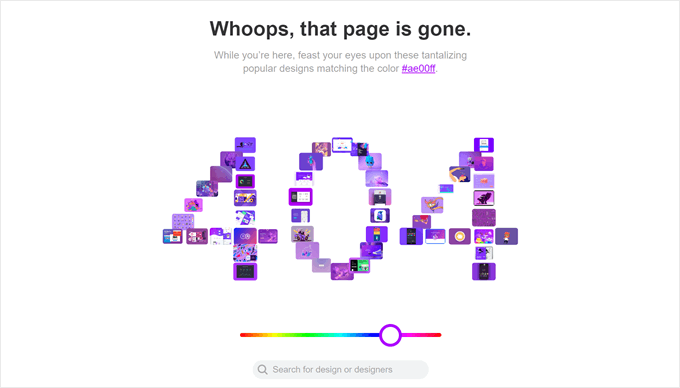
Arama motorları da 404 hatalarını sevmez.
Sık sık 404 hatası almak, arama motorlarına sitenizin bakımının iyi yapılmadığını gösterebilir. Sitenizin sıralamasına zarar vererek potansiyel ziyaretçilerin sizi bulmasını zorlaştırabilir.
404 hatalarını çözerek mükemmel bir kullanıcı deneyimi ve arama motoru optimizasyonu (SEO) sağlayabilirsiniz. Sonuç olarak, dönüşümleri sabit tutabilir ve hatta iyileştirebilirsiniz!
WordPress’te 404 Hataları için E-posta Uyarıları Nasıl Alınır?
404 e-posta uyarılarını ayarlamak, hataları hızlı bir şekilde çözmede büyük bir yardımcı olabilir. Bu uyarılar, bir 404 hatası oluştuğunda sizi hemen bilgilendirerek sorunu ziyaretçilerinizi ve arama motoru sıralamalarınızı etkilemeden önce ele almanızı sağlar.
Şimdi, WordPress’te 404 hataları için e-posta uyarılarının nasıl ayarlanacağını, bonus ipucu ve kaynaklarla birlikte paylaşacağız. İşte bu kılavuzda paylaşacağımız her şeye hızlı bir genel bakış:
Hemen başlayalım!
WordPress’te 404 Hataları için E-posta Uyarıları Ayarlama
Yapmanız gereken ilk şey 404 to 301 eklentisini yüklemek ve etkinleştirmektir. Yardıma ihtiyacınız varsa, bir WordPress eklentisi yüklemek için adım adım kılavuzumuza başvurabilirsiniz.
Etkinleştirmenin ardından, eklentiyi yapılandırmak için 404 to 301 ” 404 Settings bölümüne gitmeniz gerekir.
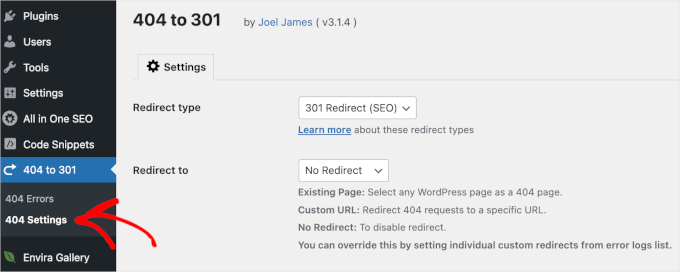
Buradan yönlendirme türü olarak ‘301 Redirect’ seçelim. Ardından, yönlendirme alanına bir sayfa seçebilir veya özel bir URL ekleyebilirsiniz. Kullanıcıları herhangi bir sayfaya yönlendirmemeyi de seçebilirsiniz.
Bunun altında, e-posta bildirimleri onay kutusunu işaretlemeli ve e-posta adresinizi girmelisiniz. Son olarak, ayarlarınızı kaydetmek için ‘Değişiklikleri Kaydet’ düğmesine tıklamayı unutmayın.
Eklentiyi test etmek için sitenizde var olmayan herhangi bir sayfayı ziyaret edebilirsiniz. Örneğin, inyoursite.com/page404 yazmanız yeterlidir. Daha sonra gelen kutunuza 404 hatasıyla ilgili bir e-posta bildirimi almalısınız.
404 E-posta Uyarıları Sorunlarını Giderme
Bu eklentiyi kullanırken karşılaşabileceğiniz en yaygın sorun, e-postaları her zaman Gmail hesabınıza teslim etmeyebilmesidir. Bunun nedeni 404 to 301 eklentisinin hem ‘Kime’ hem de ‘Kimden’ alanlarında aynı e-posta adresini kullanmasıdır.
E-posta Gmail sunucularından gelmediği için, Gmail bu e-postayı sahtekarlık olarak değerlendirebilir ve iletiyi otomatik olarak atabilir.
Bu sorunu çözmek için WordPress e-postaları göndermek üzere bir Gmail SMTP sunucusu kullanabilirsiniz.
Diğer bir çözüm de wordpress@example.com gibi kendi alan adınızla bir e-posta hesabı oluşturmaktır . Çoğu WordPress barındırma sağlayıcısı, kendi alan adınızla sınırsız e-posta hesabı oluşturmanıza izin verir.
E-posta hesabını oluşturduktan sonra, SMTP ayarlarını öğrenmeniz gerekir. Bu ayarları öğrenmek için web barındırıcınızla iletişime geçin. Bluehost kullanıcıları e-posta ayarlarını burada Yardım sayfasında bulabilirler.
Bilgilerinizi aldıktan sonra, sıra WP Mail SMTP eklentisini kurmaya ve etkinleştirmeye gelir. Yardıma ihtiyacınız varsa, WordPress eklentisinin nasıl kurulacağına ilişkin kılavuzumuza gidebilirsiniz.
Not: WP Mail SMTP, e-postalarınızın güvenilir bir şekilde teslim edildiğinden ve kullanıcıların spam klasörlerine düşmediğinden emin olmak için en iyi WordPress eklentisidir. WPBeginner’da biz de bu eklentinin büyük bir hayranıyız ve WP Mail SMTP incelememizde eklenti hakkında daha fazla bilgi edinebilirsiniz.
Ardından, SMTP postacınızı bağlamak için kurulum sihirbazını takip etmeniz yeterlidir. Neyse ki, WP Mail SMTP ayrıca Gmail SMTP için tek tıklamayla kurulum sunar.
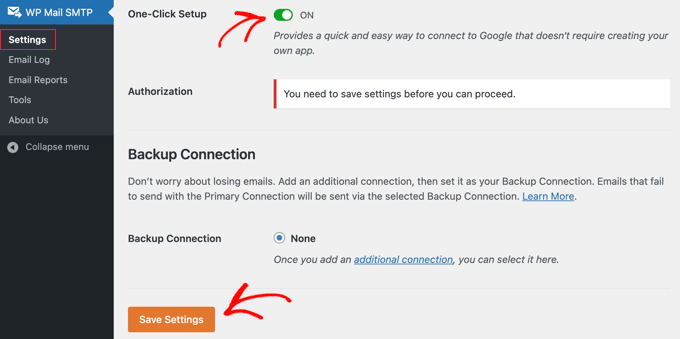
Kurulum sihirbazını tamamladığınızda, 404 e-posta uyarılarınızı almaya hazır olmalısınız.
Bonus: AIOSEO Kullanarak Bozuk Bağlantıları Düzeltin ve 404 Günlüklerini Etkinleştirin
404 hatalarının nedenini anlamak, sorunu çözmek için çok önemlidir. Bu hatalar genellikle sitenizdeki kırık bağlantılar nedeniyle oluşur. Bunlar şunları içerebilir:
- Silinen sayfalara işaret eden bozuk iç bağlantılar
- Taşınmış veya kaldırılmış içeriğe yönlendiren bozuk dış bağlantılar
- Diğer sitelerden gelen ve artık çalışmayan bozuk geri bağlantılar
Bu konuda yardımcı olacak harika bir araç AIOSEO’nun Broken Link Checker‘ıdır. Web sitenizi kırık bağlantılar için tarar, bunları tanımlamayı ve düzeltmeyi kolaylaştırır
Ayrıca AIOSEO, 404 günlüklerini etkinleştirmek için bir özellik sunar. Bu, 404 hatalarını meydana geldikçe izlemenize olanak tanıyarak kullanıcıların nerede sorunlarla karşılaştığına dair değerli bilgiler verir.

Broken Link Checker incelememizde ve eksiksiz AIOSEO incelememizde platformlar hakkında daha fazla bilgi edinin.
Şimdi, WordPress web sitenizdeki kırık bağlantıları nasıl kontrol edebileceğinizi ve 404 hatalarını nasıl izleyebileceğinizi görelim.
AIOSEO’nun Kırık Bağlantı Denetleyicisini Kullanarak Kırık Bağlantıları Tarayın
İlk olarak, AIOSEO‘n un Broken Link Checker‘ı nı yükleyelim. Yardıma ihtiyacınız varsa, WordPress eklentisi yükleme kılavuzumuza başvurabilirsiniz.
Etkinleştirmenin ardından, kırık bağlantı denetleyicisini kullanmak için AIOSEO hesabınıza bağlanmanız gerekir. Basitçe Kırık Bağlantılar “ Kırık Bağlantılar ‘a gidin ve ‘Ayarlar’ sekmesine geçin.
Buradan, ‘Mevcut Bir Hesaba Bağlan’ düğmesine tıklayabilir ve satın alma sırasında kaydolduğunuz hesabı seçebilirsiniz.
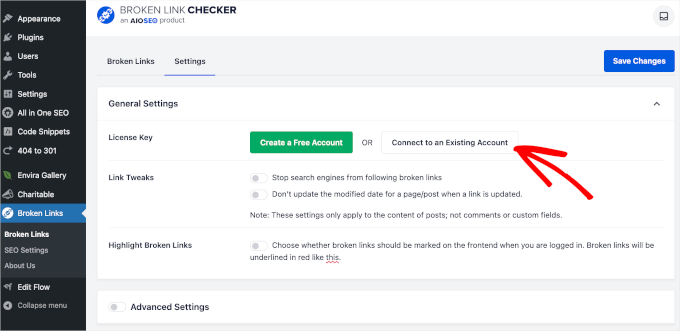
Hesabı bağladıktan sonra, ‘Bozuk Bağlantılar’ sekmesine geri dönebilirsiniz.
Daha sonra sitenizin bağlantı sorunlarının listesine erişebilir ve bunları düzeltebilirsiniz.
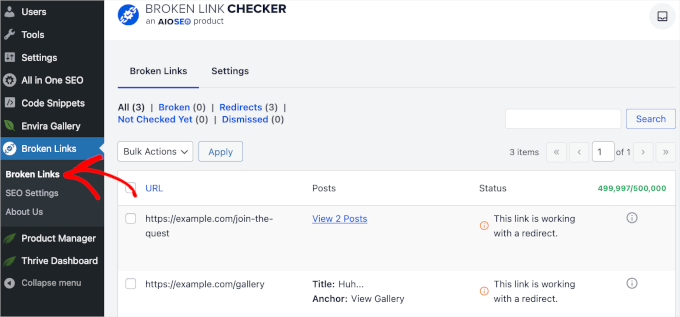
Bozuk bağlantıları düzeltmek için öncelikle bağlantının üzerine gelerek mevcut 5 seçeneği bulmak isteyeceksiniz.
‘URL’yi Düzenle’yi seçebilir ve doğru URL’yi yazabilirsiniz.
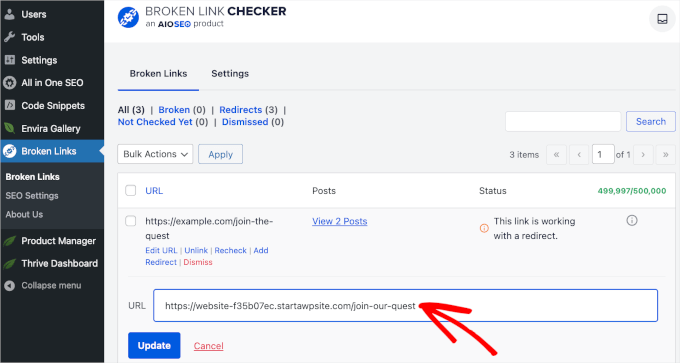
‘Bağlantıyı Kaldır’ seçeneği bağlantıyı kaldırmanızı sağlar. Ayrıca ‘ Yönlendirme Ekle’ seçeneğine tıklayabilir ve yönlendirmeyi ayarlamak için AIOSEO’nun Yönlendirme Yöneticisini kullanabilirsiniz.
Bağlantıları düzelttikten sonra, değişikliklerinizi kaydetmek için ‘Güncelle’ düğmesine tıklamayı unutmayın.
AIOSEO Kullanarak 404 Günlüklerini Etkinleştirme
Öncelikle WordPress sitenize AIOSEO Pro eklentisini yüklemeniz ve etkinleştirmeniz gerekir. Yardıma ihtiyacınız olursa, ayrıntılı talimatlar için her zaman adım adım WordPress eklentisi yükleme kılavuzumuza başvurabilirsiniz.
Etkinleştirmenin ardından, All in One SEO ” Genel Ayarlar bölümüne gitmek isteyeceksiniz.
Ardından, AIOSEO pro planınızın tüm premium özelliklerinin kilidini açmak için lisans anahtarınızı girmeniz yeterlidir. Anahtarınızı AIOSEO hesabınızda bulabilirsiniz.
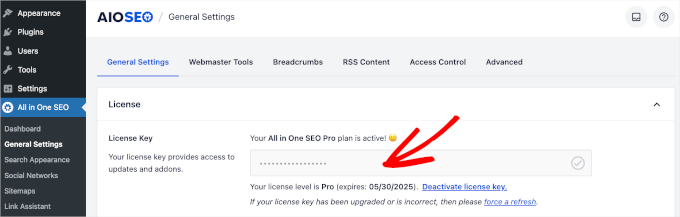
Eklenti hazır ve çalışır durumda olduğunda, bir sonraki adım yönlendirmeleri etkinleştirmek ve yapılandırmaktır.
Bunu yapmak için WordPress kontrol panelinizdeki Hepsi Bir Arada SEO bölümüne gidin ve ‘Yönlendirmeler’ seçeneğine tıklayın.
Bundan sonra, işleri başlatmak için ‘Yönlendirmeleri Etkinleştir’ düğmesine tıklayabilirsiniz.

Daha sonra ‘Yönlendirmeler’ paneline erişebileceksiniz.
Buradan ‘Ayarlar’ sekmesine geçmek isteyeceksiniz.
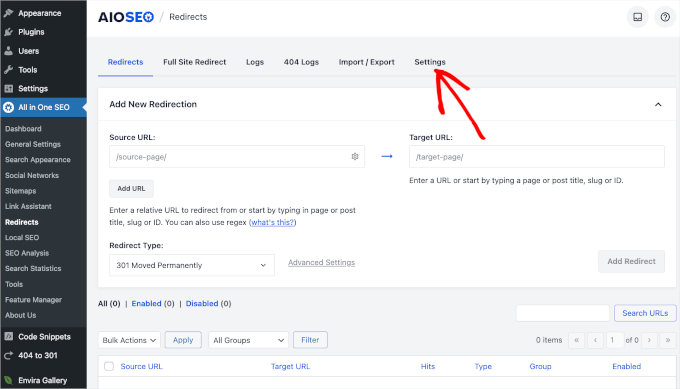
İçeri girdikten sonra, eklentinin sitenizin kırık bağlantılarını izleyebilmesi için ‘404 Günlükleri’ni etkinleştirmeniz gerekir.
Ayrıca günlük tutma süresini de ayarlamak isteyeceksiniz. Sunucunuzun sorunsuz çalışmasını sağlamak için bir aydan daha uzun bir süre seçmemenizi öneririz. Örneğin, günlük tutma süremizi her hafta olarak ayarladık.
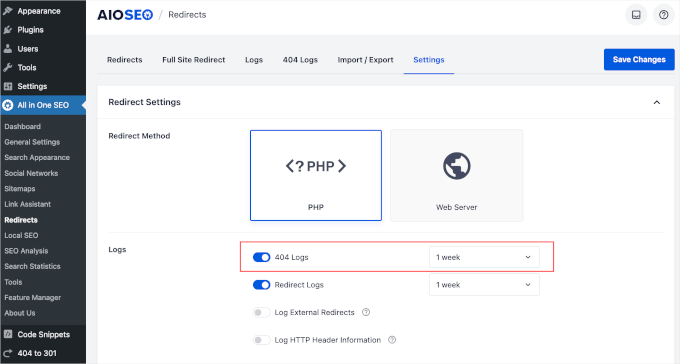
Ayarlarınızı kilitlemek için ‘Değişiklikleri Kaydet’e tıklamayı unutmayın.
Ve hepsi bu kadar!
AIOSEO’da 404 günlüklerini nasıl etkinleştireceğinizi başarıyla öğrendiniz. Şimdi, ‘404 Günlükleri’ sekmesine gidebilirseniz, 404 hatası oluşturan URL’leri bulabilirsiniz.
Her kırık bağlantı için ‘Yönlendirme Ekle’ düğmesini kullanarak yeni bir hedef URL girebilir ve ‘301 Kalıcı Olarak Taşındı’ gibi bir yeniden yönlendirme türü seçebilirsiniz.
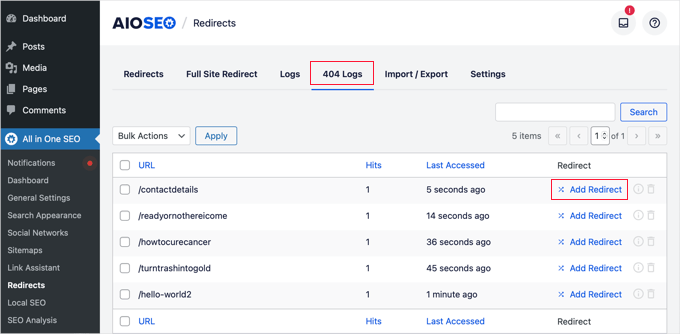
Ayrıntıları doldurduktan sonra, değişiklikleri kaydetmek için ‘Yönlendirme Ekle’ düğmesine tıklayın. Bu, ziyaretçilerin ve arama motorlarının doğru sayfaya yönlendirilmesini sağlayarak sitenizdeki genel deneyimi iyileştirecektir.
Daha fazla ayrıntı için WordPress’te 404 sayfalarını kolayca takip etme ve yeniden yönlendirme hakkındaki kılavuzumuzu okuyabilirsiniz.
WordPress Hataları için Daha Fazla Okuma
Yaygın WordPress hatalarını çözme konusunda daha derinlere inmek istiyorsanız, size yardımcı olabiliriz. Bu faydalı makalelere göz atın:
- WordPress’te 500 Dahili Sunucu Hatası Nasıl Giderilir?
- WordPress’te 413 Request Entity Too Large Hatası Nasıl Giderilir?
- WordPress 429 Çok Fazla İstek Hatası Nasıl Giderilir?
- WordPress’te Çok Fazla Yönlendirme Hatası Sorunu Nasıl Giderilir
- WordPress’te ‘ERR_SSL_VERSION_OR _CIPHER_MISMATCH’ Nasıl Düzeltilir
- WordPress ve Cloudflare ile Hata 521 Nasıl Düzeltilir
- Chrome’da ERR_CONNECTION_REFUSED Hatası Nasıl Giderilir
🛠️ WordPress sitenizle ilgili sorunlarla mı karşılaşıyorsunuz?
Hızlı, tek seferlik çözümler için Acil WordPress Desteğimizi alın! WordPress hataları, bozuk eklentiler veya tema sorunları nedeniyle yaşadığınız strese elveda deyin.
İçinizin sürekli rahat olması için WordPress Bakım Hizmetlerimizi keşfedin. Uzman ekibimiz güncellemeler, yedeklemeler, güvenlik kontrolleri ve daha fazlasıyla ilgilenir, böylece siz sitenizi büyütmeye odaklanabilirsiniz.
Bize bugün ulaşın ve WPBeginner Pro Services’in sitenizin sorunsuz çalışmasını sağlamasına izin verin!
Umarız bu makale WordPress sitenizdeki 404 hataları için e-posta uyarıları ayarlamanıza yardımcı olmuştur. Daha sonra, WordPress aramanın çalışmamasını nasıl düzelteceğinize ilişkin kılavuzlarımıza veya en yaygın WordPress hataları ve bunların nasıl düzeltileceğine ilişkin uzman seçimlerimize de göz atmak isteyebilirsiniz.
If you liked this article, then please subscribe to our YouTube Channel for WordPress video tutorials. You can also find us on Twitter and Facebook.





Chynell
I have dozens of 404 email notifications per day and no clue how to fix them all. Is it something that HAS to be fixed? Is it worth paying someone to fix?
WPBeginner Staff
Noted your feedback, we will try to write about it soon.
KK
Are there easy ways to remove 404 or not found pages from wp sites?
Justin Robinson
404 errors are a much talked about point @ present & webmasters seem to be making lots of effort to jazz their 404 pages up.
This is a good area to touch & i notice that from hitting one on your site you have gone to town with relevant info to guide the user to other & relevant topics which is good.
What I would like to see if I may ask is a good tutorial guiding us through a good 404 error page setup.
Covering good to do’s & the ugly avoids.
Have you guys tackled this area yet?
Cheers,
Justin